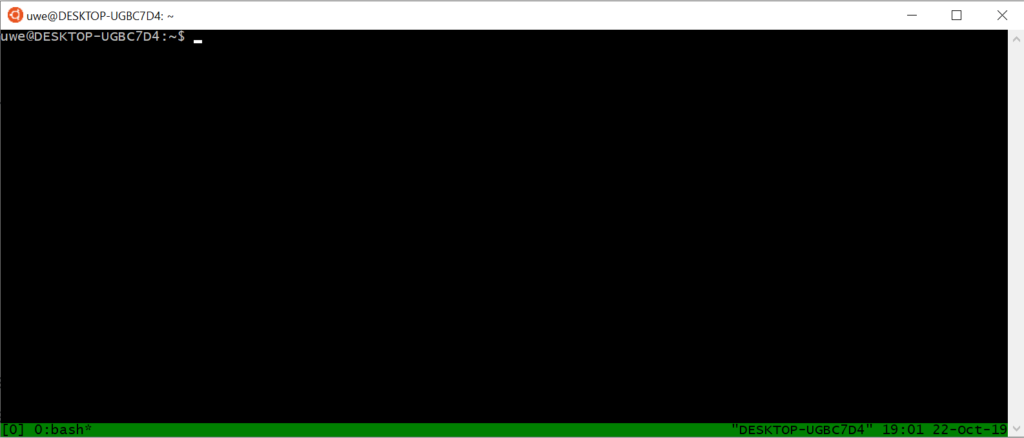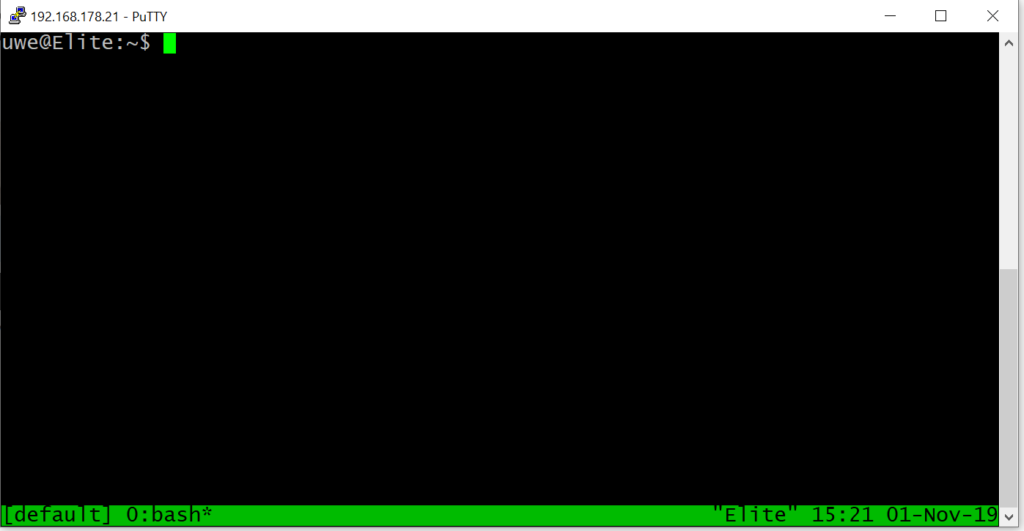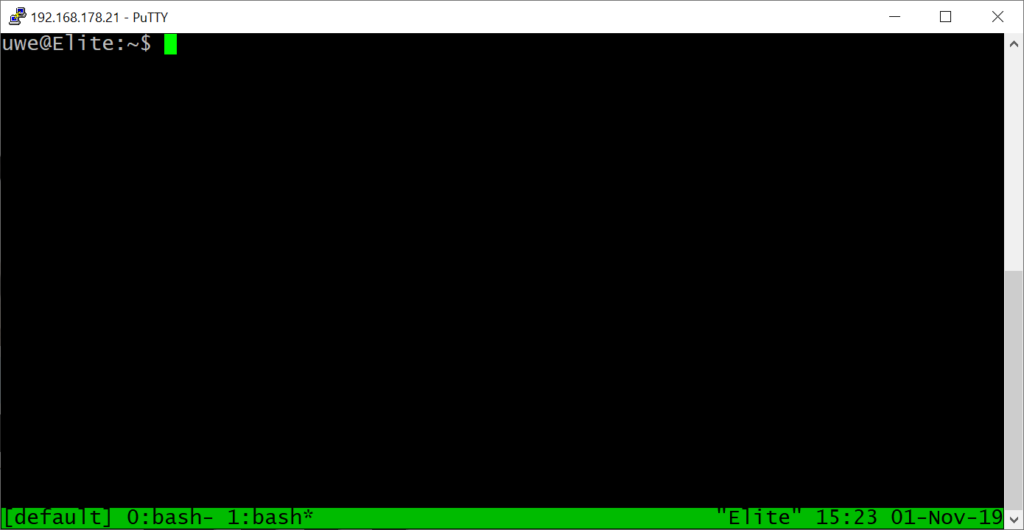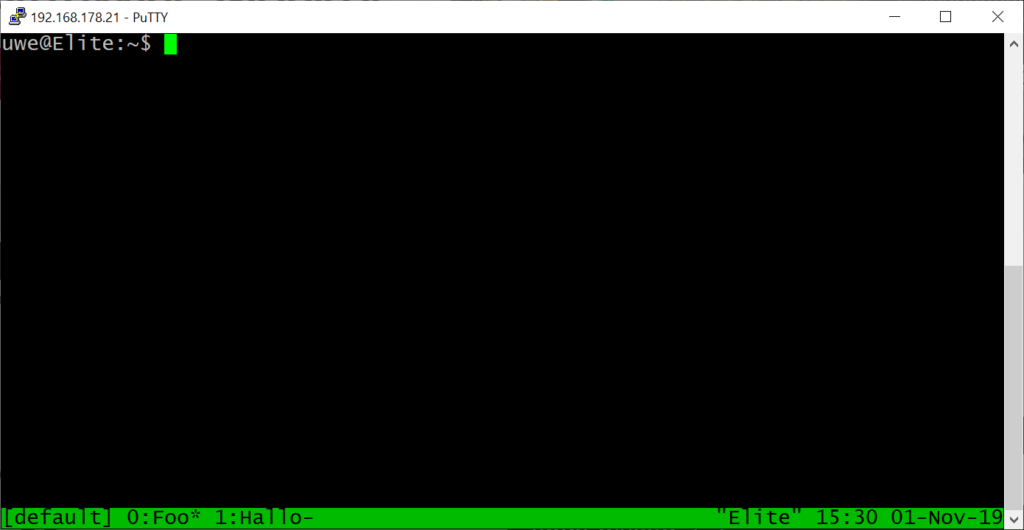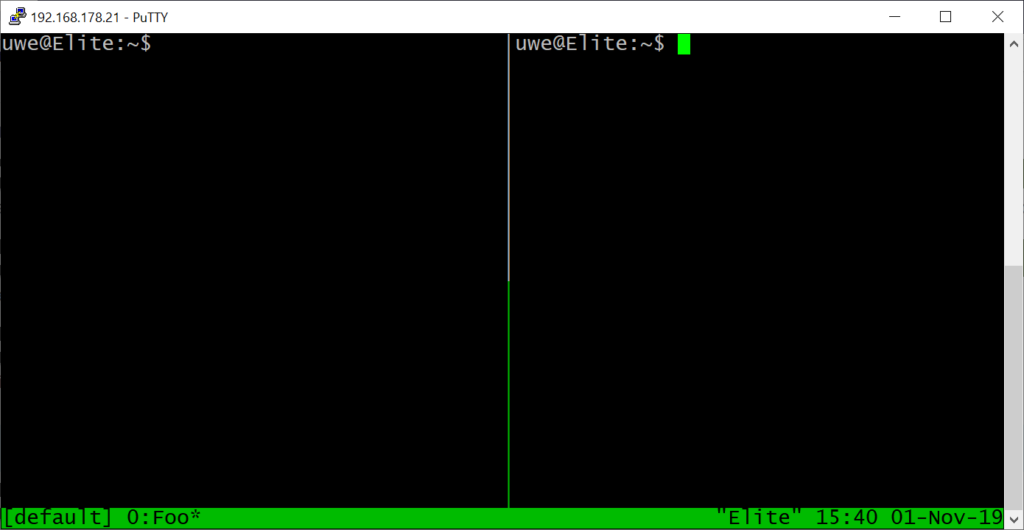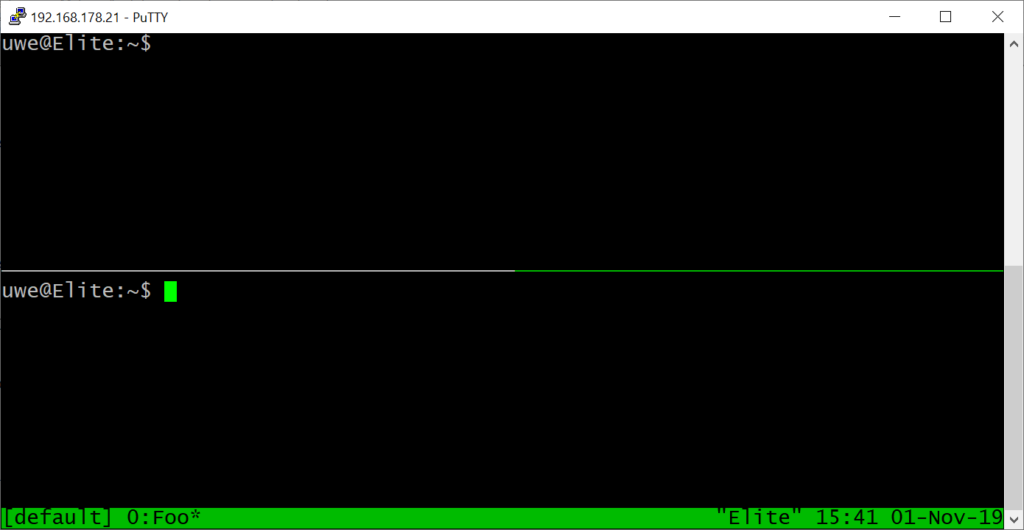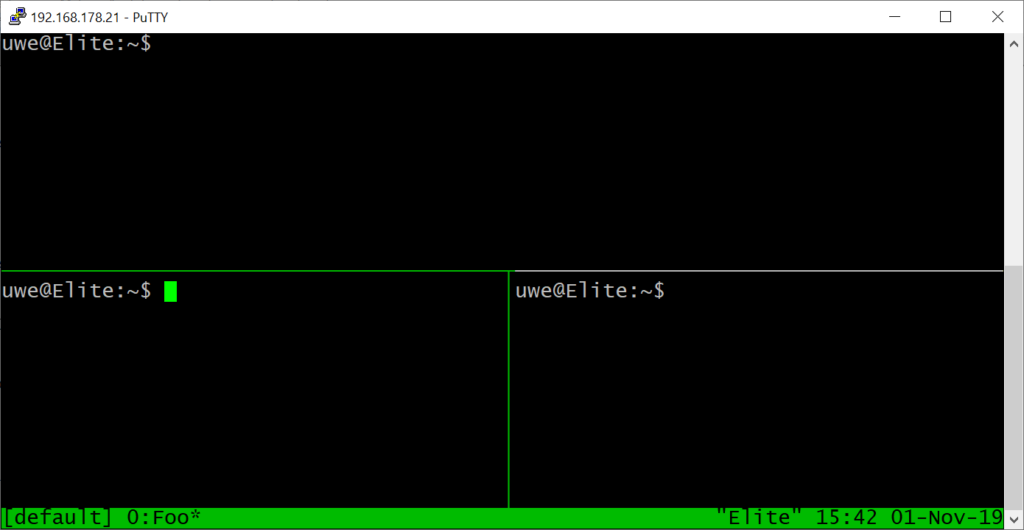2019-10-22, 19:03
In den letzten Tagen habe ich mich ein wenig mit tmux beschäftigt, einem Terminal-Multiplexer für Linux und Unix, der aber auch im Windows-Subsystem für Linux funktioniert.
Was ist ein Terminal-Multiplexer? Die englische Wikipedia [1] schreibt dazu folgendes:
„tmux is a terminal multiplexer for Unix-like operating systems. It allows multiple terminal sessions to be accessed simultaneously in a single window. It is useful for running more than one command-line program at the same time. It can also be used to detach processes from their controlling terminals, allowing SSH sessions to remain active without being visible.“
Also:
-
man kann mehrere Terminal-Sessions gleichzeitig in einem Fenster offen haben, bricht die Verbindung ab
- bricht die SSH-Verbindung ab, so bleibt die Session trotzdem erhalten
Die Installation war recht einfach, per apt install tmux holt man sich das Paket auf die Maschine. Um bei jedem Login tmux sofort zur Verfügung zu haben, habe ich gemäß [2] folgendes der ~/.profile hinzugefügt:
if command -v tmux &> /dev/null && [ -z "$TMUX" ]; then
tmux attach -t default || tmux new -s default
fi
Startet man jetzt tmux, so erhält man den folgenden Bildschirm:
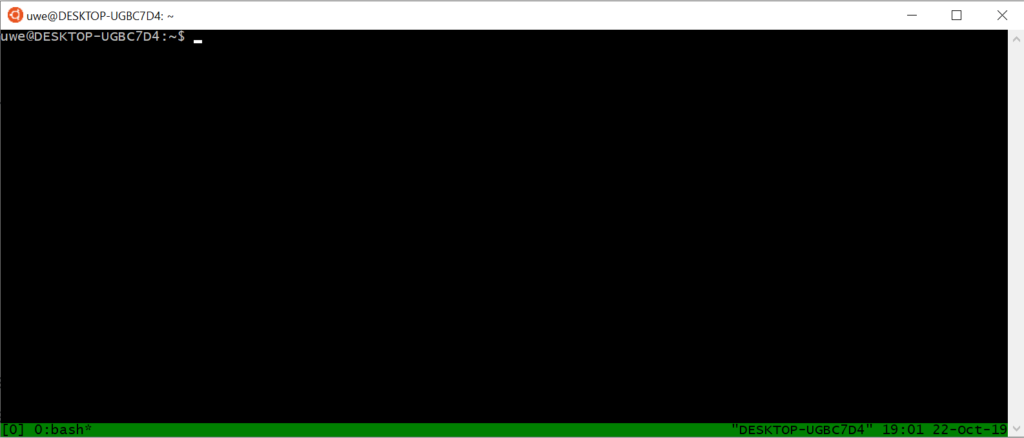
Im nächsten Teil schauen wir uns dann die grundlegende Bedienung an.
[1] https://en.wikipedia.org/wiki/Tmux
[2] https://www.tecmint.com/tips-for-tmux-terminal-sessions/
Uwe Ziegenhagen likes LaTeX and Python, sometimes even combined.
Do you like my content and would like to thank me for it? Consider making a small donation to my local fablab, the Dingfabrik Köln. Details on how to donate can be found here Spenden für die Dingfabrik.
More Posts - Website
2019-11-03, 21:25
Ausgehend von einer laufenden tmux Session schauen wir uns heute die grundlegende Bedienung an.
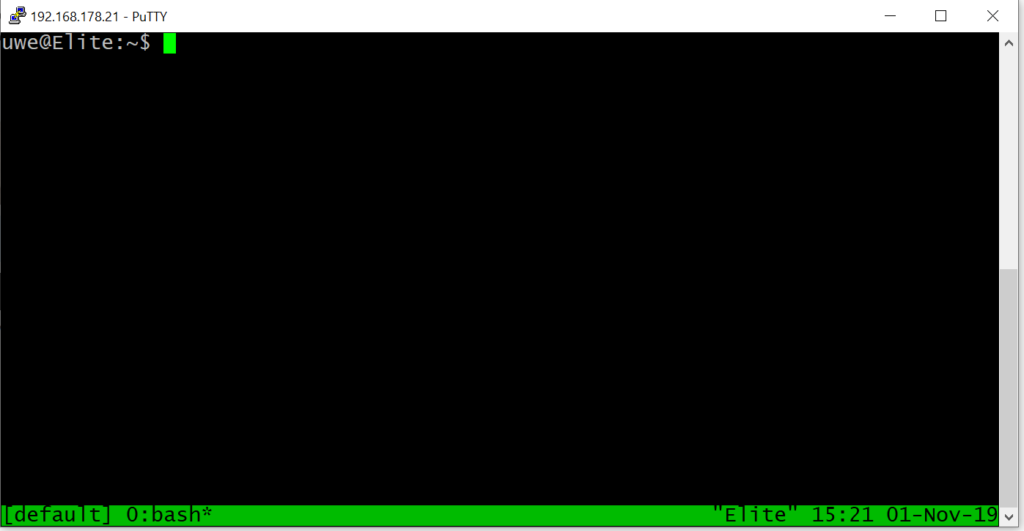
Innerhalb meiner tmux Session kann man beispielsweise mittels Ctrl-b c ein neues Fenster erstellen.
Man erkennt es im folgenden Bild daran, dass neben 0:bash- ein 1:bash* steht. Das Sternchen steht dabei für das gerade aktive Fenster.
Zwischen den verschiedenen Fenstern kann man über die folgenden Tastenkombinationen wechseln:
Ctrl-b 0 .. 9 um direkt zu einer Shell zu springenCtrl-b n für das nächste Shell-FensterCtrl-b p für das letzte
Mittels Ctrl-b & schließt das aktuelle Shell-Fenster, tmux fragt sicherheitshalber aber noch einmal nach, ob man das Fenster wirklich schließen möchte.
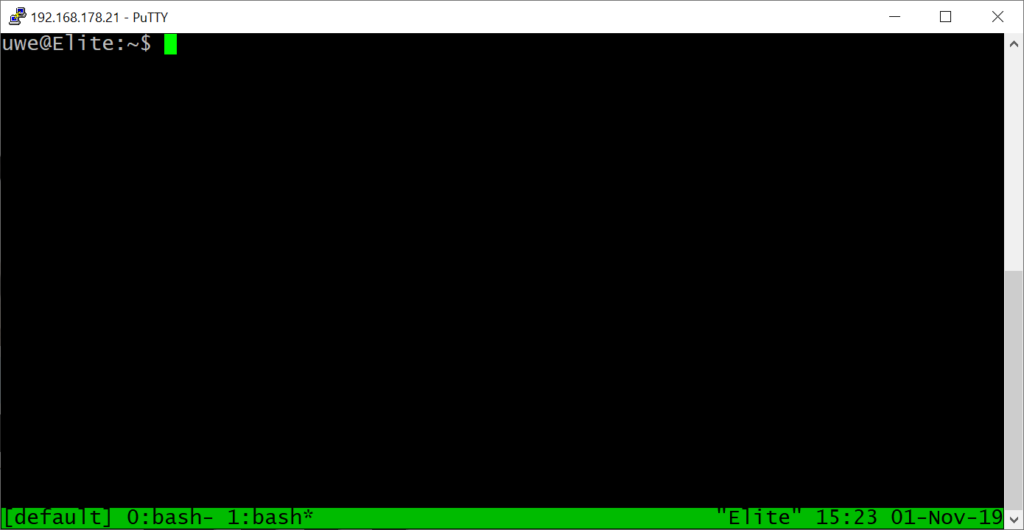
Da viele identische „Bash“ Strings als Bezeichner schnell unübersichtlich sind, kann man mit Ctrl-b , das aktuelle Fenster umbenennen.
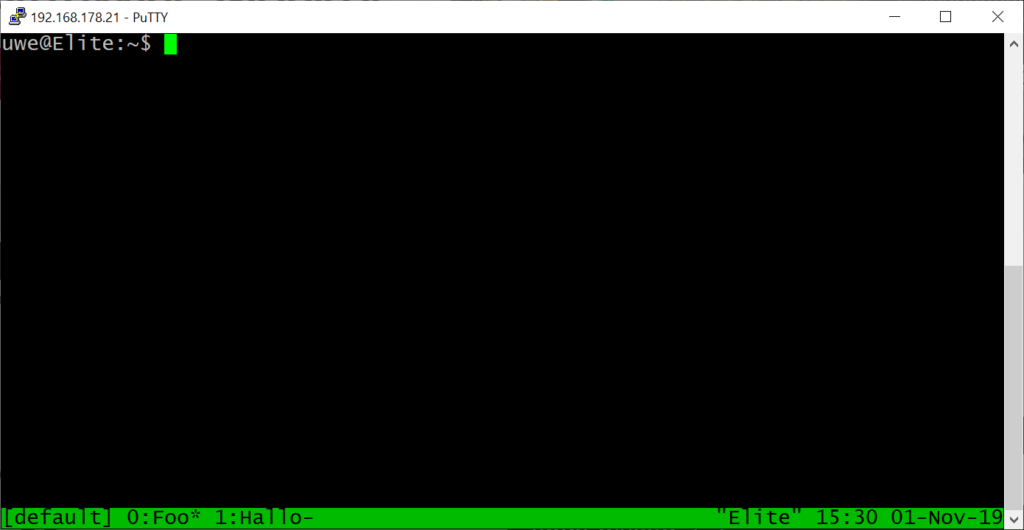
Uwe Ziegenhagen likes LaTeX and Python, sometimes even combined.
Do you like my content and would like to thank me for it? Consider making a small donation to my local fablab, the Dingfabrik Köln. Details on how to donate can be found here Spenden für die Dingfabrik.
More Posts - Website
Category:
Linux, Windows & Co. |
Kommentare deaktiviert für Mehr Power im Terminal mit tmux – Teil 2
2019-11-03, 21:38
Hier nun zum letzten Teil der tmux Serie. Neben der Möglichkeit, mehrere Fenster zu erstellen, zwischen denen man hin- und herwechseln kann, bietet tmux auch die Möglichkeit der sogenannten „panes“ bzw. „Scheiben“.
Wir schließen wir dazu alle Fenster und nutzen dann Ctrl-b %, um das Fenster entlang der vertikalen Achse zu splitten.
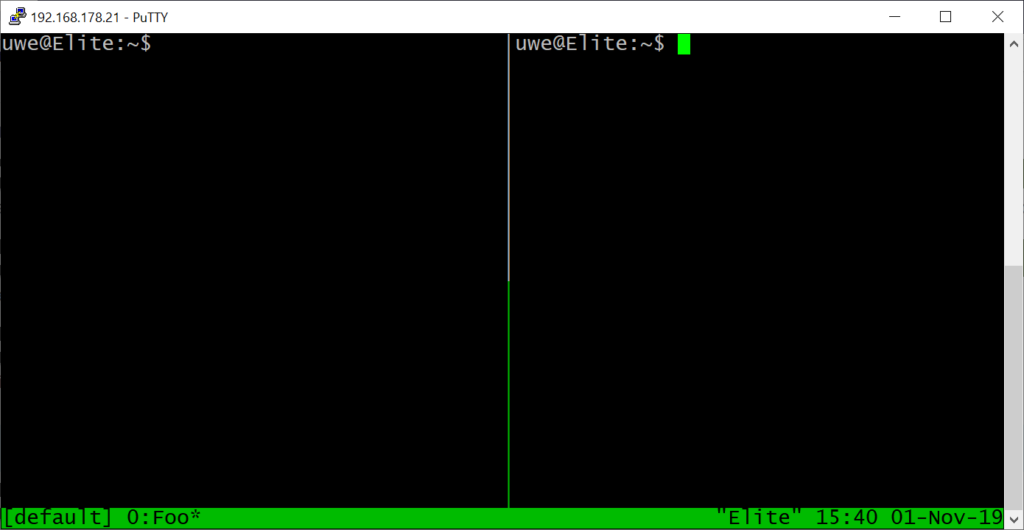
Mit Ctrl-b " könnten wir das Fenster entlang der horizontalen Achse splitten.
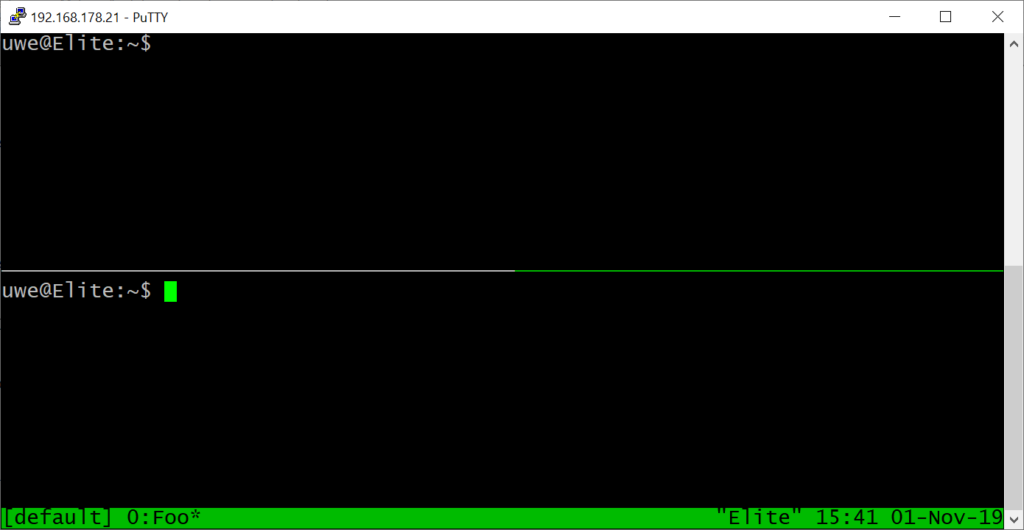
Diese beiden Befehle können auch kombiniert werden, wie das folgende Bild zeigt.
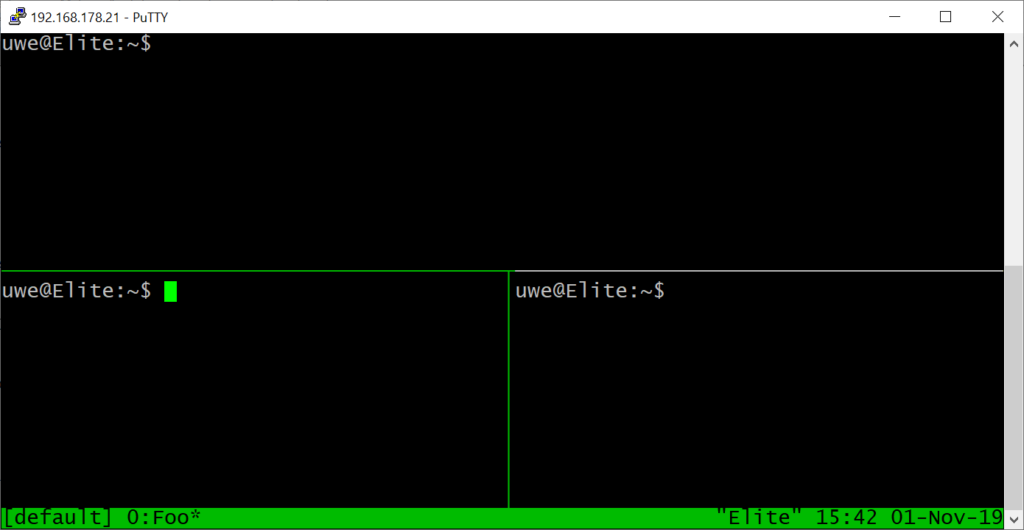
Zwischen den Fenstern wechselt man mittels Ctrl-b Pfeiltaste, mit Ctrl-b x wird die aktuelle „Scheibe“ geschlossen.
Noch mehr Hinweise zu tmux findet man unter anderem hier:
- https://tmuxcheatsheet.com
- „tmux 2: Productive Mouse-Free Development“ von Brian P. Hogan
- „Getting Started with tmux“ von Victor Quinn J.D.
Uwe Ziegenhagen likes LaTeX and Python, sometimes even combined.
Do you like my content and would like to thank me for it? Consider making a small donation to my local fablab, the Dingfabrik Köln. Details on how to donate can be found here Spenden für die Dingfabrik.
More Posts - Website
Category:
Linux, Windows & Co. |
Kommentare deaktiviert für Mehr Power im Terminal mit tmux – Teil 3